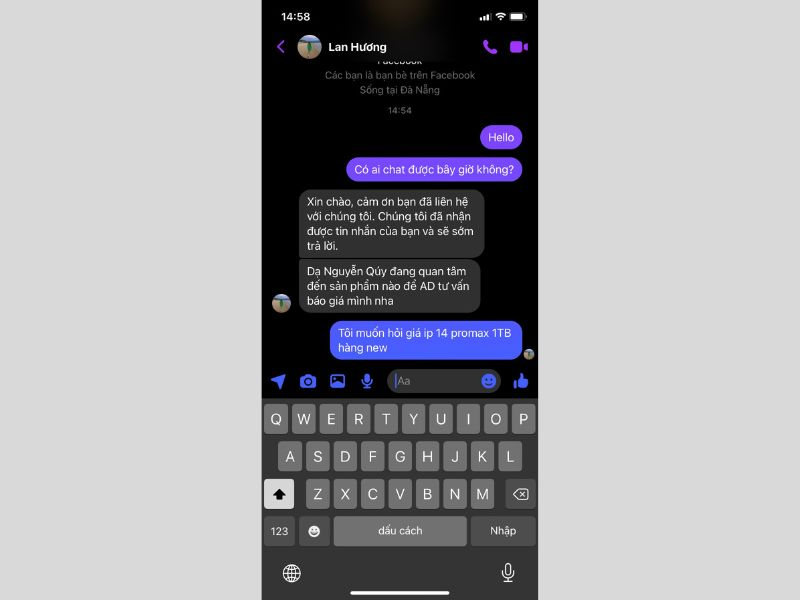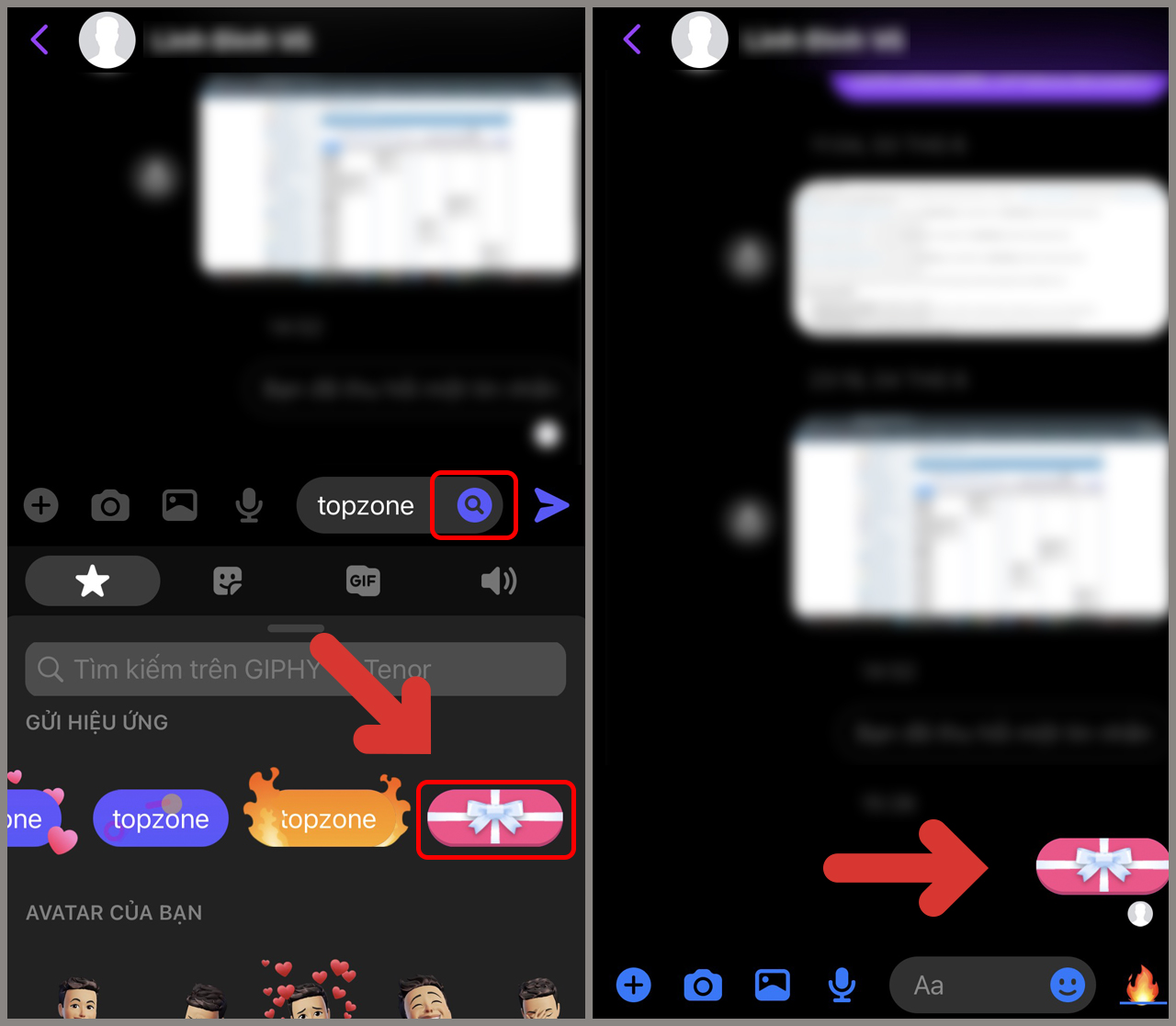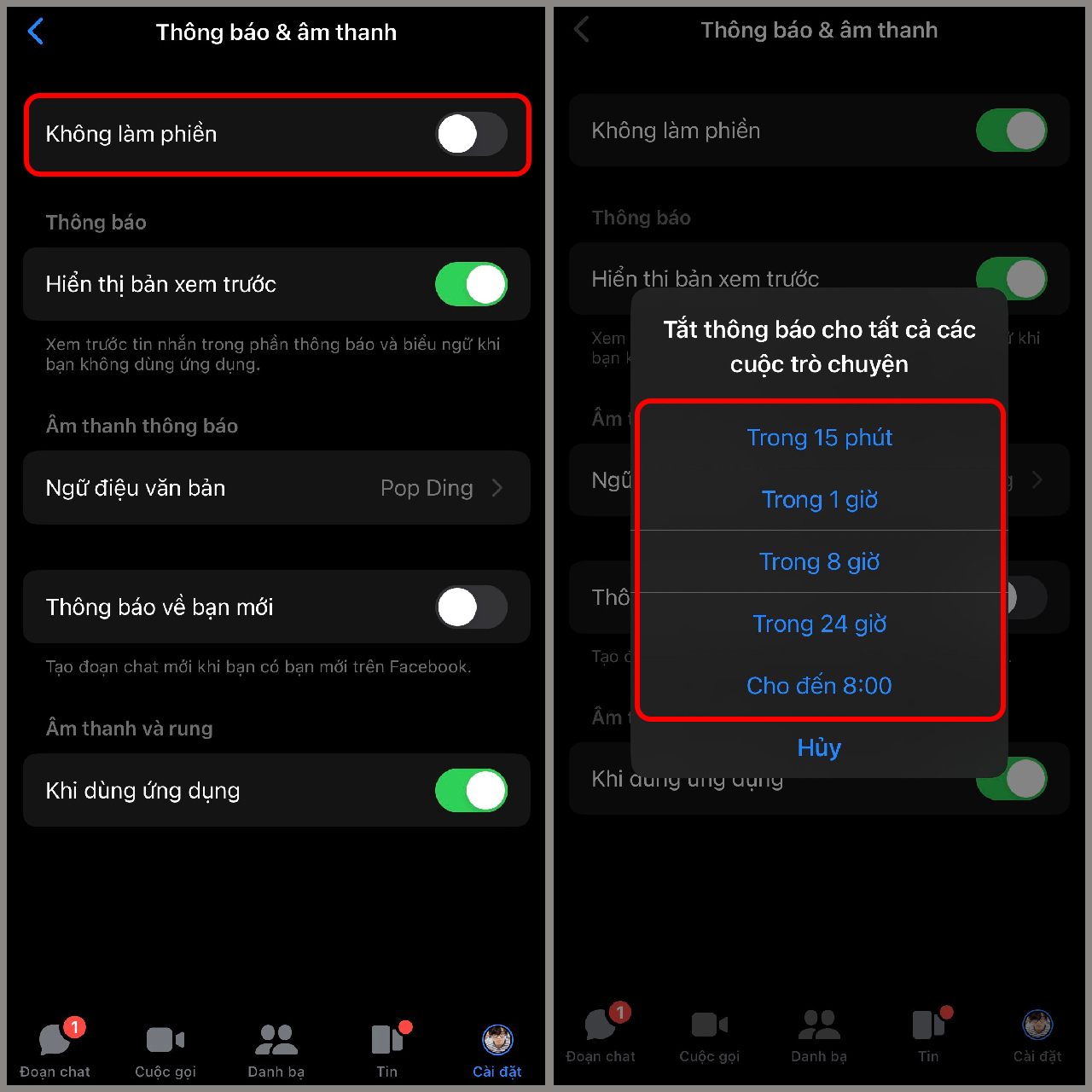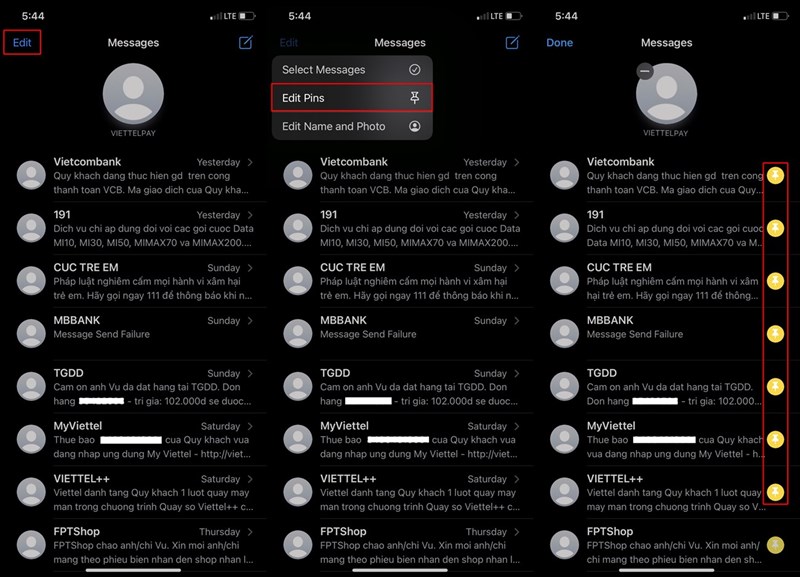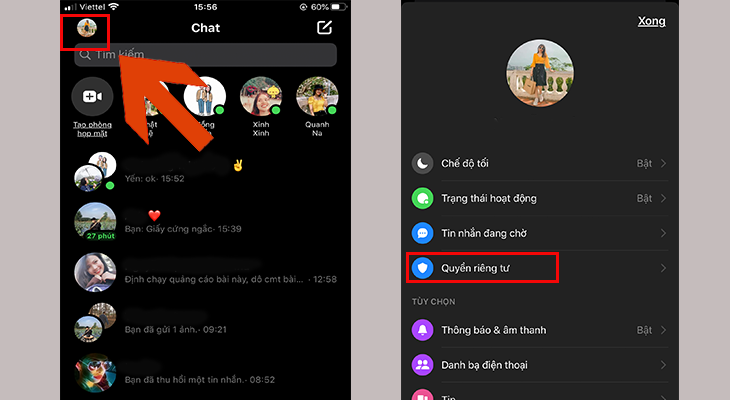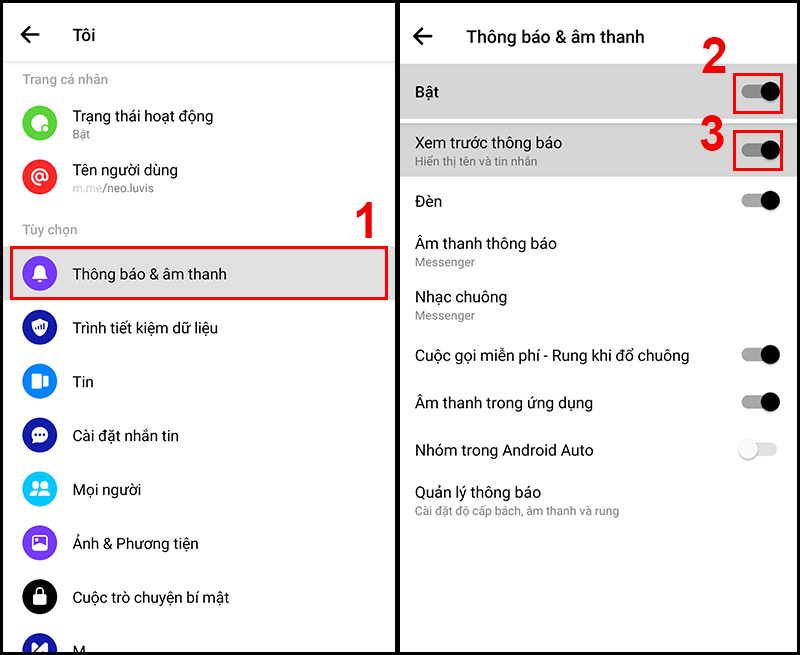Chủ đề cách bỏ ẩn tin nhắn trên messenger: Khám phá cách bỏ ẩn tin nhắn trên Messenger một cách dễ dàng và nhanh chóng với hướng dẫn đầy đủ từ A đến Z. Bài viết này sẽ cung cấp cho bạn các bước chi tiết để khôi phục những cuộc trò chuyện quan trọng mà bạn đã vô tình hoặc cố ý ẩn đi. Đừng để bất kỳ đoạn chat nào lạc mất, hãy theo dõi và áp dụng ngay!
Mục lục
- Làm thế nào để bỏ ẩn tin nhắn trên ứng dụng Messenger?
- Hướng Dẫn Bỏ Ẩn Tin Nhắn Trên Messenger
- Giới thiệu
- Tại sao bạn cần bỏ ẩn tin nhắn trên Messenger?
- Cách bỏ ẩn tin nhắn trên điện thoại Android
- Cách bỏ ẩn tin nhắn trên iPhone
- Cách bỏ ẩn tin nhắn trên máy tính
- Mẹo để quản lý tin nhắn hiệu quả trên Messenger
- Câu hỏi thường gặp khi bỏ ẩn tin nhắn
- Kết luận và lời khuyên
- YOUTUBE: Cách ẩn bỏ tin nhắn Messenger trên màn hình khóa điện thoại
Làm thế nào để bỏ ẩn tin nhắn trên ứng dụng Messenger?
Để bỏ ẩn tin nhắn trên ứng dụng Messenger, bạn có thể thực hiện theo các bước sau:
- Truy cập vào ứng dụng Messenger trên điện thoại của bạn.
- Chọn đến tài khoản mà bạn muốn bỏ ẩn tin nhắn.
- Kéo tên tài khoản đó sang phải hoặc vuốt từ bên trái sang phải (tùy theo phiên bản của ứng dụng).
- Chọn chức năng \"Hiện chat\" hoặc \"Hiển thị tin nhắn\" để hủy chế độ ẩn tin nhắn.
Với các bản cập nhật mới, quá trình bỏ ẩn tin nhắn trên Messenger có thể được thực hiện thông qua các bước tương tự như trên. Chúc bạn thành công!
READ MORE:
Hướng Dẫn Bỏ Ẩn Tin Nhắn Trên Messenger
Trên Điện Thoại
- iPhone:
- Truy cập vào ứng dụng Messenger và chọn ảnh đại diện.
- Chọn "Đoạn chat đã lưu trữ", chọn đến tài khoản muốn bỏ ẩn, kéo sang trái và chọn "Bỏ lưu trữ".
- Android:
- Mở Messenger, chọn ảnh đại diện ở góc trái.
- Chọn "Đoạn chat đã lưu trữ", chọn tài khoản muốn bỏ ẩn, nhấn giữ và chọn "Bỏ lưu trữ".
Trên Máy Tính
- Truy cập Messenger.com và đăng nhập.
- Chọn biểu tượng cài đặt (Settings), chọn "Đoạn chat bị ẩn" hoặc "Đoạn chat đã lưu trữ".
- Chọn vào cuộc trò chuyện muốn khôi phục và gửi tin nhắn bất kỳ để bỏ ẩn.

Giới thiệu
Messenger, ứng dụng nhắn tin phổ biến của Facebook, không chỉ là công cụ giao tiếp hàng ngày mà còn là kho lưu trữ các cuộc trò chuyện quý giá. Đôi khi, chúng ta có thể vô tình ẩn những tin nhắn này và sau đó muốn khôi phục chúng. Bài viết này sẽ hướng dẫn bạn cách bỏ ẩn tin nhắn trên Messenger một cách đơn giản và hiệu quả, giúp bạn lấy lại quyền truy cập vào những thông tin quan trọng mà bạn đã lưu trữ.
- Cung cấp bước đi chi tiết cho người dùng iPhone và Android cũng như trên máy tính.
- Mẹo quản lý tin nhắn và trò chuyện hiệu quả trên Messenger.
- Giải đáp các câu hỏi thường gặp khi bỏ ẩn tin nhắn.
Qua bài viết, bạn sẽ hiểu rõ về tính năng ẩn và cách bỏ ẩn tin nhắn, giúp việc sử dụng Messenger trở nên linh hoạt và thuận tiện hơn.
Tại sao bạn cần bỏ ẩn tin nhắn trên Messenger?
Với sự phổ biến của Messenger như một phương tiện liên lạc hàng ngày, việc quản lý các cuộc trò chuyện trở nên quan trọng hơn bao giờ hết. Bỏ ẩn tin nhắn không chỉ giúp bạn dễ dàng truy cập lại thông tin quan trọng mà còn mang lại nhiều lợi ích khác:
- Khôi phục cuộc trò chuyện quan trọng: Có thể bạn đã ẩn một số tin nhắn vì muốn giữ cho danh sách trò chuyện của mình gọn gàng, nhưng sau này nhận ra rằng bạn cần thông tin từ những cuộc trò chuyện đó.
- Giảm nguy cơ mất mát thông tin: Trong một số trường hợp, tin nhắn ẩn chứa thông tin quan trọng bạn có thể cần sau này. Bỏ ẩn giúp đảm bảo bạn không bỏ lỡ bất kỳ thông tin quan trọng nào.
- Tối ưu hóa quản lý trò chuyện: Bỏ ẩn tin nhắn giúp bạn quản lý các cuộc trò chuyện một cách hiệu quả hơn, từ đó nắm bắt được toàn bộ lịch sử giao tiếp mà không bỏ sót.
Việc hiểu rõ tại sao bạn cần bỏ ẩn tin nhắn trên Messenger không chỉ giúp bạn tận dụng tối đa ứng dụng này mà còn cải thiện trải nghiệm giao tiếp của mình.
Cách bỏ ẩn tin nhắn trên điện thoại Android
Để bỏ ẩn tin nhắn trên thiết bị Android của bạn, hãy làm theo các bước dưới đây để dễ dàng khôi phục cuộc trò chuyện mình mong muốn:
- Mở ứng dụng Messenger trên điện thoại Android của bạn.
- Chạm vào ảnh đại diện của bạn ở góc trái màn hình để truy cập menu.
- Chọn "Đoạn chat đã lưu trữ" từ danh sách các tùy chọn.
- Tìm cuộc trò chuyện mà bạn muốn bỏ ẩn. Bạn có thể sử dụng thanh tìm kiếm để dễ dàng tìm thấy cuộc trò chuyện cụ thể.
- Nhấn giữ vào tên tài khoản hoặc cuộc trò chuyện mà bạn muốn bỏ ẩn.
- Trong menu xuất hiện, chọn "Bỏ lưu trữ" để cuộc trò chuyện quay trở lại danh sách trò chuyện chính của bạn.
Thực hiện theo các bước trên, bạn sẽ dễ dàng bỏ ẩn và khôi phục bất kỳ cuộc trò chuyện nào trên thiết bị Android mà không gặp rắc rối.
/fptshop.com.vn/uploads/images/tin-tuc/140567/Originals/1.png)
Cách bỏ ẩn tin nhắn trên iPhone
Người dùng iPhone có thể dễ dàng bỏ ẩn tin nhắn trên Messenger bằng cách tuân theo các bước sau:
- Mở ứng dụng Messenger trên iPhone của bạn.
- Chạm vào ảnh đại diện của bạn ở góc trên cùng bên trái màn hình để mở menu.
- Trong menu, chọn mục "Đoạn chat đã lưu trữ" để xem danh sách các cuộc trò chuyện đã được ẩn.
- Lướt qua danh sách để tìm cuộc trò chuyện mà bạn muốn bỏ ẩn. Sử dụng thanh tìm kiếm nếu bạn biết tên của người bạn muốn trò chuyện.
- Khi tìm thấy cuộc trò chuyện, vuốt sang trái trên cuộc trò chuyện đó và chọn "Bỏ lưu trữ".
Bằng cách thực hiện các bước này, cuộc trò chuyện sẽ được chuyển trở lại vào hộp thư đến chính, giúp bạn tiếp tục trò chuyện mà không gặp bất kỳ gián đoạn nào.
Cách bỏ ẩn tin nhắn trên máy tính
Nếu bạn muốn bỏ ẩn tin nhắn trên Messenger sử dụng máy tính, hãy thực hiện theo các bước dưới đây để khôi phục cuộc trò chuyện vào danh sách trò chuyện chính của mình:
- Truy cập trang web Messenger tại www.messenger.com và đăng nhập vào tài khoản của bạn.
- Tại giao diện chính của Messenger, nhấn vào biểu tượng dấu cấu hình (Settings) hoặc biểu tượng dấu ba chấm ở góc trái màn hình để mở menu.
- Chọn "Đoạn chat đã lưu trữ" hoặc "Hidden Chats" từ menu để xem danh sách các cuộc trò chuyện đã ẩn.
- Tìm cuộc trò chuyện bạn muốn bỏ ẩn. Bạn có thể sử dụng thanh tìm kiếm để tìm kiếm nhanh chóng.
- Mở cuộc trò chuyện đó và gửi một tin nhắn mới. Điều này sẽ tự động bỏ ẩn cuộc trò chuyện và đưa nó trở lại vào danh sách trò chuyện chính của bạn.
Qua những bước đơn giản này, bạn có thể dễ dàng quản lý và bỏ ẩn các cuộc trò chuyện trên Messenger khi sử dụng máy tính, đảm bảo bạn luôn có quyền truy cập vào thông tin cần thiết mà không bị gián đoạn.
Mẹo để quản lý tin nhắn hiệu quả trên Messenger
Quản lý tin nhắn trên Messenger không chỉ giúp bạn giữ cho hộp thư đến gọn gàng mà còn đảm bảo bạn không bỏ lỡ thông tin quan trọng. Dưới đây là một số mẹo để quản lý tin nhắn của bạn một cách hiệu quả:
- Sử dụng tính năng Pin: Ghim các cuộc trò chuyện quan trọng lên đầu danh sách trò chuyện để dễ dàng truy cập.
- Tận dụng các nhãn: Phân loại các cuộc trò chuyện bằng cách sử dụng các nhãn tùy chỉnh, giúp bạn dễ dàng tìm kiếm và quản lý các cuộc trò chuyện theo chủ đề.
- Lưu trữ tin nhắn không quan trọng: Thay vì xóa, hãy lưu trữ các cuộc trò chuyện không cần thiết để chúng không chiếm chỗ trong danh sách trò chuyện chính của bạn nhưng vẫn có thể truy cập khi cần.
- Đặt tên cho các cuộc trò chuyện nhóm: Đặt tên dễ nhớ cho các cuộc trò chuyện nhóm giúp bạn dễ dàng nhận biết và truy cập nhanh chóng.
- Thông báo tùy chỉnh: Tùy chỉnh cài đặt thông báo cho từng cuộc trò chuyện để quản lý tốt hơn việc nhận thông báo từ Messenger.
Bằng cách áp dụng những mẹo trên, bạn có thể giữ cho hộp thư đến của mình được tổ chức tốt và tối ưu hóa trải nghiệm sử dụng Messenger của mình.
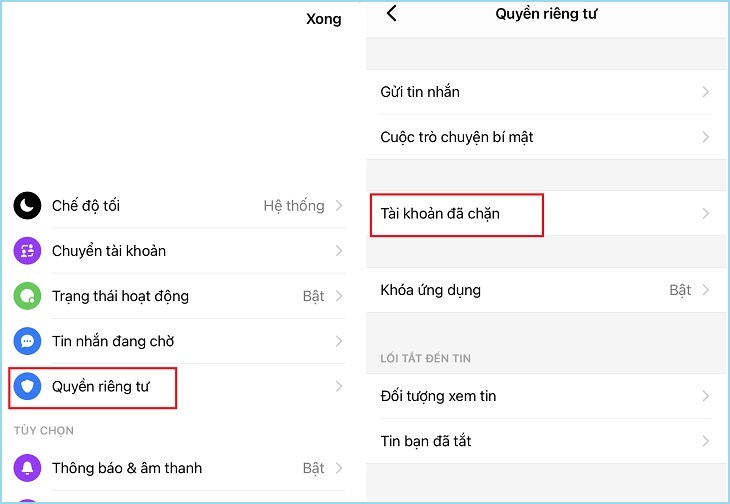
Câu hỏi thường gặp khi bỏ ẩn tin nhắn
- Làm thế nào để tìm lại tin nhắn đã ẩn trên Messenger?
- Bạn có thể tìm lại tin nhắn đã ẩn bằng cách truy cập vào mục "Đoạn chat đã lưu trữ" trên ứng dụng Messenger hoặc trên trang web Messenger.com, sau đó tìm và bỏ lưu trữ cuộc trò chuyện.
- Có cách nào để bỏ ẩn nhanh chóng các cuộc trò chuyện không?
- Để bỏ ẩn nhanh chóng, bạn cần truy cập vào cuộc trò chuyện cụ thể và gửi một tin nhắn mới, điều này sẽ tự động đưa cuộc trò chuyện trở lại danh sách trò chuyện chính.
- Bỏ ẩn tin nhắn có ảnh hưởng đến cuộc trò chuyện không?
- Không, việc bỏ ẩn tin nhắn không làm mất đi nội dung cuộc trò chuyện hoặc ảnh hưởng đến lịch sử trò chuyện hiện có.
- Tôi có thể bỏ ẩn tin nhắn trên cả điện thoại và máy tính không?
- Có, bạn có thể bỏ ẩn tin nhắn trên cả điện thoại (Android và iPhone) và máy tính bằng cách thực hiện các bước tương ứng trên từng thiết bị.
- Nếu tôi bỏ ẩn một cuộc trò chuyện, người kia có biết không?
- Không, người kia sẽ không nhận được thông báo hay biết rằng bạn đã bỏ ẩn cuộc trò chuyện trừ khi bạn gửi tin nhắn mới.
Các câu hỏi này giúp giải đáp thắc mắc cho người dùng khi muốn bỏ ẩn tin nhắn trên Messenger, giúp quá trình sử dụng ứng dụng trở nên thuận tiện và hiệu quả hơn.
Kết luận và lời khuyên
Việc bỏ ẩn tin nhắn trên Messenger là một tính năng hữu ích giúp bạn dễ dàng quản lý và truy cập lại các cuộc trò chuyện quan trọng. Dưới đây là một số lời khuyên để tối ưu hóa việc sử dụng Messenger:
- Thường xuyên kiểm tra và quản lý đoạn chat đã lưu trữ: Điều này giúp bạn không bỏ sót thông tin quan trọng trong các cuộc trò chuyện.
- Sử dụng tính năng phân loại và ghim cuộc trò chuyện: Giúp bạn dễ dàng tìm kiếm và truy cập các cuộc trò chuyện quan trọng một cách nhanh chóng.
- Lưu trữ thay vì xóa cuộc trò chuyện: Bạn có thể muốn xem lại những cuộc trò chuyện này sau này, vì vậy việc lưu trữ là lựa chọn tốt hơn là xóa hẳn.
- Chú ý đến quyền riêng tư: Khi bỏ ẩn và tiếp tục sử dụng cuộc trò chuyện, hãy đảm bảo rằng bạn tuân thủ các nguyên tắc về quyền riêng tư và an toàn thông tin.
Bằng cách tuân thủ những lời khuyên trên, bạn không chỉ quản lý tin nhắn trên Messenger một cách hiệu quả mà còn tối ưu hóa trải nghiệm sử dụng ứng dụng của mình. Nhớ rằng, việc quản lý thông tin cá nhân và cuộc trò chuyện trực tuyến cần được thực hiện một cách cẩn thận để bảo vệ quyền riêng tư của bạn.
Khám phá cách bỏ ẩn tin nhắn trên Messenger giúp bạn dễ dàng truy cập lại những thông tin và cuộc trò chuyện quan trọng. Hãy áp dụng những hướng dẫn này để tối ưu hóa việc sử dụng Messenger của bạn.
Cách ẩn bỏ tin nhắn Messenger trên màn hình khóa điện thoại
Nhắn tin qua Messenger, truy cập video mới, chia sẻ niềm vui. Tin nhắn vui nhộn, gửi tới mọi người. Hãy xem ngay và cảm nhận sự thú vị!
READ MORE:
Cách bỏ ẩn đoạn chat trên Messenger mở tin nhắn ẩn lưu trữ trên Facebook Messenger
Cách bỏ ẩn đoạn chat trên Messenger/ mở tin nhắn ẩn/ lưu trữ trên Facebook Messenger Xem chi tiết cách Cách bỏ ẩn đoạn chat ...